win7清空任务栏历史使用记录的方法 win7如何清理任务栏历史使用记录
发布时间:2017-03-30 16:58:42作者:知识屋
win7清空任务栏历史使用记录的方法 win7如何清理任务栏历史使用记录 一般电脑安装上win7纯净版64位系统后,桌面底部都会显示任务栏,一些常用的应用直接放置在任务栏上方便打开。默认情况下,win7系统任务栏上的图标按右键后出现的历史使用记录,这样很容易泄露隐私安全,一些用户不想让任务栏显示历史记录,那么有什么方法可以清空win7任务栏历史使用记录呢?方法当然有的,接下去一起看下win7清空任务栏历史使用记录的方法。
具体方法如下:
1、 打开控制面板,找到任务栏和开始菜单并打开;


2、选择 开始菜单 选项卡;

3、去掉存储并显示最近在开始菜单打开程序。去掉存储并显示最近在开始菜单和任务栏打开的项目;

4、单击确定就可以了。

win7清空任务栏历史使用记录的方法分享到这里了,设置之后,任务栏历史记录就成功被清空了,这样也保护隐私安全,感兴趣的用户一起来尝试下吧。
知识阅读
-
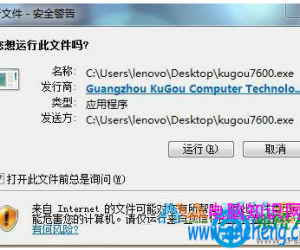
Win7系统打开文件出现安全警告是怎么回事 如何关闭电脑打开文件的安全警告
-

DNS怎么设置 DNS设置方法
-
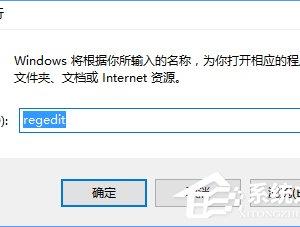
Win10资源管理器没有光驱如何解决 Win10资源管理器没有光驱的解决教程
-
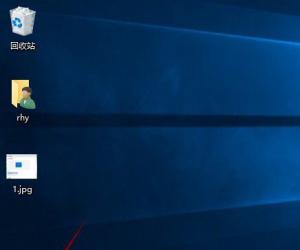
Win10系统怎么还原成Win7 还原Win7系统的方法和步骤详解
-

OPPO R7怎么插卡 R7怎么装SIM卡
-
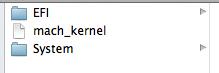
Mac的外置硬盘上怎么安装Linux系统 mac怎么在外置硬盘里安装Linux方法
-

企业微信电脑版如何发起群直播?实时召开在线会议
-

Photoshop如何将图片修出梦幻效果?Photoshop梦幻效果教程
-
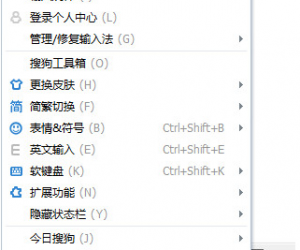
搜狗输入法如何使用v模式 搜狗输入法怎么使用v模式
-
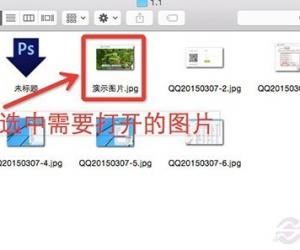
Mac默认播放器如何设置 苹果笔记本默认程序设置方法
软件推荐
更多 >-
1
 一寸照片的尺寸是多少像素?一寸照片规格排版教程
一寸照片的尺寸是多少像素?一寸照片规格排版教程2016-05-30
-
2
新浪秒拍视频怎么下载?秒拍视频下载的方法教程
-
3
监控怎么安装?网络监控摄像头安装图文教程
-
4
电脑待机时间怎么设置 电脑没多久就进入待机状态
-
5
农行网银K宝密码忘了怎么办?农行网银K宝密码忘了的解决方法
-
6
手机淘宝怎么修改评价 手机淘宝修改评价方法
-
7
支付宝钱包、微信和手机QQ红包怎么用?为手机充话费、淘宝购物、买电影票
-
8
不认识的字怎么查,教你怎样查不认识的字
-
9
如何用QQ音乐下载歌到内存卡里面
-
10
2015年度哪款浏览器好用? 2015年上半年浏览器评测排行榜!








































